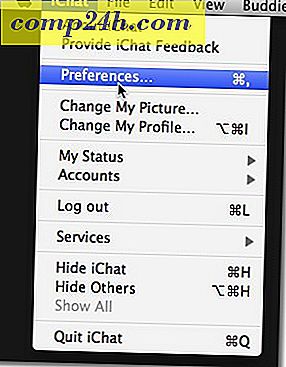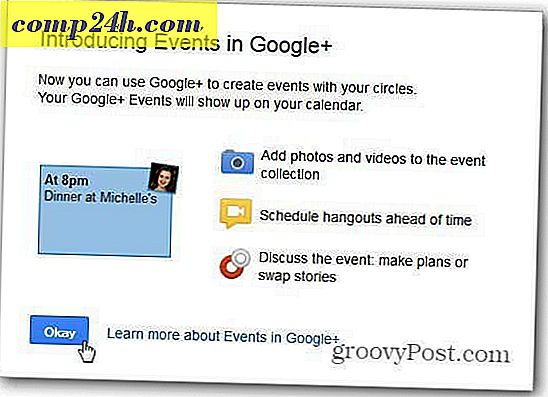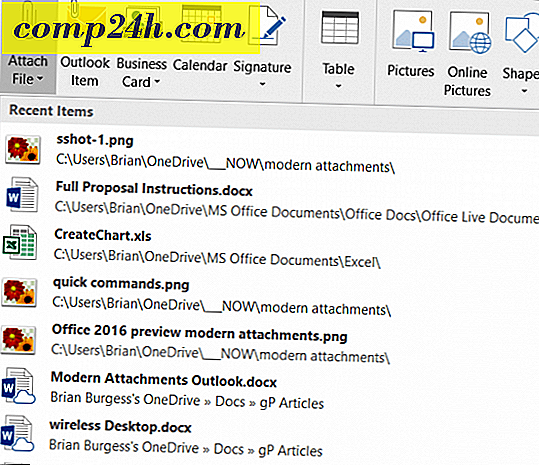Thunderbird 3'te Mesaj Başlığı Nasıl Daraltılır
 Thunderbird 3, zorlu Thunderbird kullanıcıları için çok fazla kullanılan butonları mesaj panosundaki başlığa yerleştirir. Bir zamanlar boş yer olan yerlerde şimdi büyük bir nükteli 'Cevapla, İlet, Arşivle, Önemsiz ve Sil düğmeleri var. Belki de bu tuşlar, minik dizüstü bilgisayar ekranlarına sahip olanlar için gerçek vızıltı öldürücü olabilecek değerli ekran gayrimenkulleri alır. Burada, Thunderbird'deki mesaj başlığını özelleştirerek bu alanı geri almanıza yardımcı olacak birkaç mükemmel ipucu.
Thunderbird 3, zorlu Thunderbird kullanıcıları için çok fazla kullanılan butonları mesaj panosundaki başlığa yerleştirir. Bir zamanlar boş yer olan yerlerde şimdi büyük bir nükteli 'Cevapla, İlet, Arşivle, Önemsiz ve Sil düğmeleri var. Belki de bu tuşlar, minik dizüstü bilgisayar ekranlarına sahip olanlar için gerçek vızıltı öldürücü olabilecek değerli ekran gayrimenkulleri alır. Burada, Thunderbird'deki mesaj başlığını özelleştirerek bu alanı geri almanıza yardımcı olacak birkaç mükemmel ipucu.
Varsayılan olarak, Thunderbird 3'ün ileti bölmesi üstbilgisi, üç düğmeyi ve düğmeler için tüm bu odayı alır. Buna bir son verebiliriz.

Thunderbird 3'te Başlık Bilgilerini Gizle
İletinizin başlık bölmesinde büyük miktarda önemsiz bir miktar varsa, Thunderbird'ün yanlışlıkla tüm üstbilgi bilgilerini göstermesini sağlamanız olasıdır.

Neyse ki, bu çok hızlı bir düzeltme. Basitçe Görüntüle > Başlıklar> Normal'i tıklayın.

Bu size biraz rahatlama sağlayacak ve başlığınızı bu yazıdaki ilk ekran görüntüsü gibi gösterecektir.
CompactHeader ile Thunderbird Mesaj Başlığını Daralt
Eklenen düğmeler o kadar tartışmalıydı ki, Mozilla SSS'lerinde bir çözüm içeriyordu. Mozilla, üstbilgiyi değiştiren birkaç Thunderbird Eklentisinden birini kontrol etmenizi önerir. Şimdiye kadar bulduğum en iyisi CompactHeader olarak adlandırılıyor. Bu, üstbilgiyi daraltmanıza izin verir, böylece yalnızca bir satır alır. CompactHeader'ı yükledikten sonra, mesaj başlığını daraltmak için başlığın sol üst köşesindeki küçük bir küçük eksi işaretini tıklayabilirsiniz. Geri getirmek için + işaretini tıklayın .

İleti başlığının sağ üst köşesinde sağ tıklayıp daha fazla seçenek için CompactHeader Tercihleri'ni tıklayabilirsiniz . Örneğin, gönderenin adını kaldıran tek adresi görüntüle'yi seçerek alanı kısabilirsiniz. Ya da, tek astar sizin için çok küçükse, iki satıra kadar geri çekebilirsiniz.

Mail Tweak ile Mesaj Başlığını Gizle
Mail Tweak, Thunderbird'ün görünümünü ve izlenimini ve davranışını özelleştirmenizi sağlayan harika bir all-in-one Thunderbird eklentisidir. Mesaj başlığını tamamen ortadan kaldırmak için de kullanabilirsiniz. Bunu yükleyin ve Araçlar> Eklentiler'i tıklatın ve Uzantılar sekmesinde Posta Tweak altında Seçenekler'i tıklatın .

Autohide bölmelerini bulana kadar aşağı kaydırın. Kontrol edin ve aşağıdaki Mesaj başlığını kontrol edin . Tamam'a tıklayın ve Thunderbird'ü yeniden başlatın ( veya Tamam'a tıklamadan önce değişiklikleri şimdi uygulamak için Windows'u yeniden yükle'yi tıklayın ).

Şimdi, konuşacak mesaj başlığı olmayacak. Oldukça sert, ancak Thunderbird klavye kısayollarına hakim olan kişiler için ( cevaplamak için CTRL-R tuşlarına basın ), bu şekilde çok daha iyi.

Yani, orada var. Thunderbird 3'teki mesaj başlığını küçültmek, daraltmak veya ortadan kaldırmak için üç kolay yol. Yeni, kompakt görünümün tadını çıkarın!